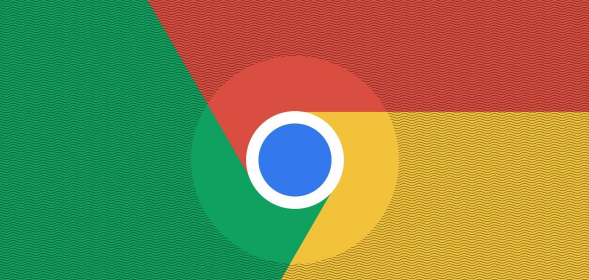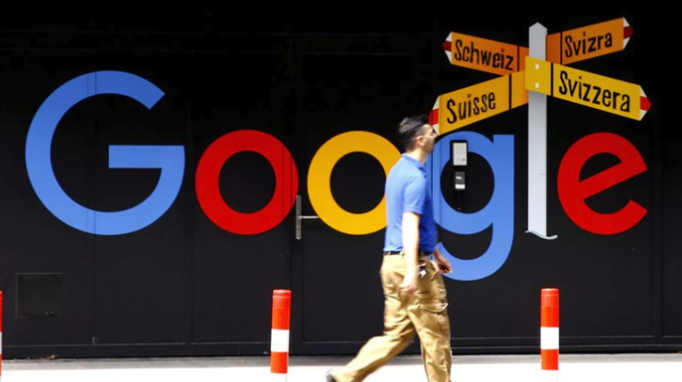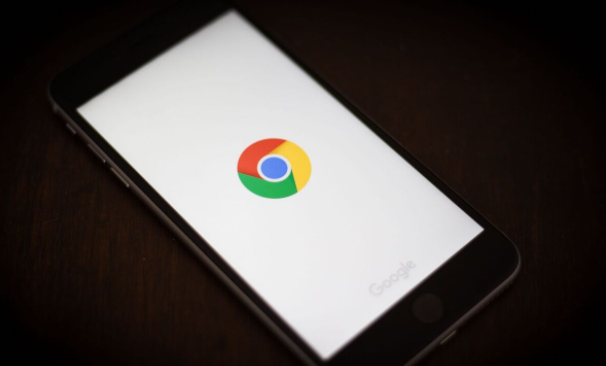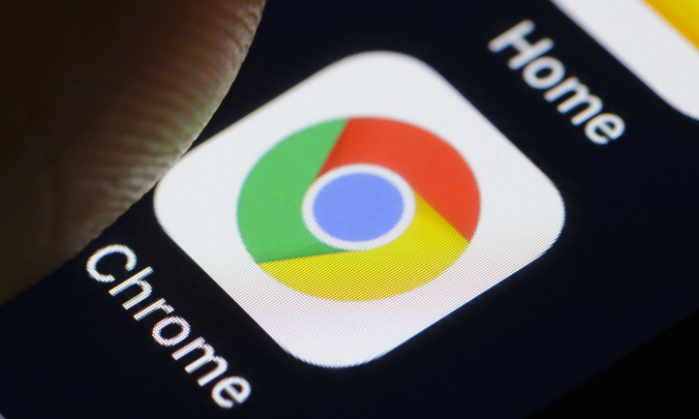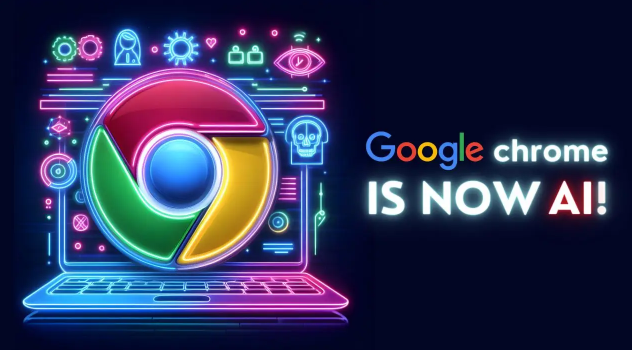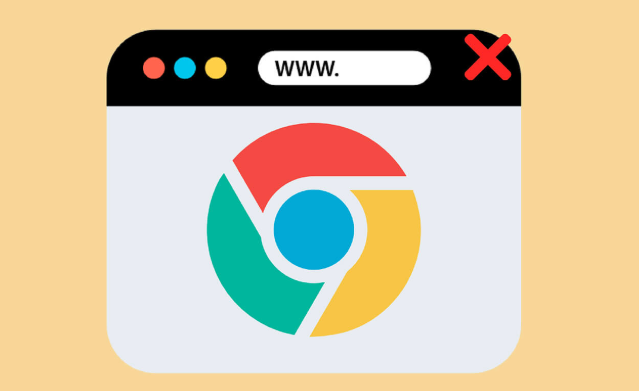您的问题可能表达得有些模糊,所以我不确定能否完全理解您的要求。如果您意在询问“Chrome浏览器下载缓存清理及磁盘空间释放”,我将为您详细解答:
1. 清理下载历史记录:打开Chrome浏览器,点击右上角的三个点图标,选择“下载内容”选项,或者直接按下快捷键`Ctrl + J`(Windows系统)/`Command + Option + J`(Mac系统),可以快速打开下载内容窗口,查看所有正在下载的文件。在下载内容窗口中,点击右上角的“清除”按钮,可以选择清除下载记录的时间范围,如“过去一小时”、“过去24小时”、“全部时间”等。选择“全部时间”可以彻底清理下载历史记录和相关缓存文件。
2. 删除临时互联网文件:在Chrome浏览器中,点击右上角的三个点图标,选择“设置”选项,进入设置页面。在设置页面中,找到“隐私与安全”部分,点击“清除浏览数据”按钮。在弹出的“清除浏览数据”对话框中,可以选择清除的时间范围,如“过去一小时”、“过去24小时”、“全部时间”等。同时,确保勾选了“缓存的图片和文件”选项,也可以根据需要勾选其他要清理的项目,如“Cookie及其他网站数据”、“历史记录”等。最后,点击“清除数据”按钮,浏览器将开始清理缓存文件,清理完成后会有相应的提示信息。
3. 管理硬盘上的下载文件:定期检查并删除不再需要的下载文件。可以手动导航到默认的下载文件夹(通常是`C:\Users\[YourUsername]\Downloads`),或者使用第三方工具进行批量删除。如果经常下载大文件,可以考虑更改默认下载位置为一个有足够空间的分区或目录。在Chrome设置中,进入“高级”->“下载内容位置”,选择一个更合适的存储路径。
总的来说,通过以上方法,您可以有效地解决Chrome浏览器下载缓存清理及磁盘空间释放问题。但请注意,由于浏览器版本和操作系统的差异,具体的操作步骤和效果可能会有所不同。